Содержание
Как устранить ошибку 0x800CCC0B в Microsoft Outlook?
Ошибка 0x800CCC0B в Microsoft Outlook не совсем стандартная. Она может появляться от случая к случаю или отображаться постоянно, при каждой попытке отправить письмо через этот почтовый клиент. С одной стороны, она часто связана с настройкой SMTP. С другой стороны, других причин тоже очень много: от некорректной установки до проблем с сетью и т. п. Эта особенность ошибки 0x800ccc0b, а также отсутствие официального ее описания, делает ее немного сложной в исправлении, но мы думаем, что какой-то из способов обязан сработать.
Сообщение об ошибке: Произошла неизвестная ошибка. Учетная запись: ’[email protected]’, Сервер: ‘mail.yourdomain.com’, Протокол: SMTP, Порт: 25, Безопасность (SSL): Нет, Номер ошибки: 0x800CCC0B
Содержание
- Причины ошибки 0x800CCC0B в Microsoft Outlook
- Решения ошибки с кодом 0x800ccc0b
- Настроить параметр SMTP
- Изменить номер порта
- Исправление повреждения файлов данных PST
- Что еще можно попробовать?
Причины ошибки 0x800CCC0B в Microsoft Outlook
Почему появляется ошибка 0x800ccc0b в Microsoft Outlook:
- неполадки с DNS-сервером или его совместимостью с провайдером;
- некорректная настройка почтового клиента;
- проблемы во время установки Outlook;
- ошибка сервера SMTP;
- отсутствие авторизации порта 25 интернет-провайдером;
- повреждение файлов клиента.

Решения ошибки с кодом 0x800ccc0b
Рассматривая ошибку в перечисленных выше ракурсах, на ум приходит несколько очень простых, но действенных процедур. Первая – просто перезагрузить компьютер. Вторая – отключить антивирус на время установки офисного пакета программ и в момент отправки сообщения. Сейчас же мы перейдем к процедурам, которые чаще всего срабатывают у пользователей. Они немного сложны в реализации, но с нашими инструкциями, все должно пройти гладко. В конце также сделаем перечень других решений, которые могут помочь в тех случаях, когда основные исправления не дали ожидаемого результата.
Настроить параметр SMTP
Сперва стоит попробовать настроить свой SMTP-сервер MS Outlook, так как это самая частая причина ошибки. Скорее всего почтовый клиент просто не может подключиться к сети и это быстрое исправление может сработать.
Что нужно сделать:
- Открываем клиент MS Outlook.
- Переходим во вкладку «Файл» и жмем на пункт «Настройки учетной записи».

- Когда отобразится ваш адрес электронной почты, нужно нажать по нему два раза.
- После появления нового окна, ищем в нем и нажимаем на «дополнительные параметры».
- Идем во вкладку «Исходящий сервер для отправки ваших учетных данных» и выбираем «Мой сервер исходящей почты».
- Вводим свой логин и пароль к аккаунту
После завершения данной процедуры целесообразно знаться настройкой портов, но и этого может оказаться достаточно.
Изменить номер порта
Часть интернет-провайдеров блокируют порт номер 25. Это сделано с той целью, чтобы защитить клиентов от рассылок спама и различных кибератак. Однако именно данный порт является основным для работы MS Outlook. Решение довольно простое – перенаправлять данные на порт 26.
Переадресация портов:
- Переходим в админ-панель своего роутера. Все нужные данные для авторизации есть на наклейке на его корпусе, по крайней мере, если не меняли пароль.
- Ищем раздел, который так и называется «Переадресация портов», он может быть скрыт внутри другого раздела.

- Жмем на кнопку «Создать правило».
- В строку «Открыть порт» вводим 25, а в «Порт назначения» – 26.
- Включаем правило постоянно, возвращаемся назад на один шаг и проверяем, что наша переадресация работает.
Исправление повреждения файлов данных PST
Неисправность файлов PST и OST очень часто приводит к ошибкам при отправке писем. Код 0x800CCC0B тоже может появляться по этой причине. Благо, указанную проблему сравнительно просто можно исправить.
Что нужно сделать:
- Идем в папку с почтовым клиентом – C:\Program Files (x86)\Microsoft Office\root\Office16. Путь может отличаться в зависимости от версии MS Outlook.
- Здесь должен быть файл SCANPST.EXE, запускаем его.
- На первой же странице жмем на кнопку «Обзор» и выбираем PST-файл. Обычно он располагается по пути C:\Users\User\AppData\Local\Microsoft\Outlook.
- Жмем на кнопку «Начать». Если сервис обнаружит проблему, появится возможность «Восстановить» файл.
Что еще можно попробовать?
Если после выполнения перечисленных выше шагов ошибка 0x800CCC0B не будет исправлена, придется попробовать еще ряд других способов. Их мы уже не будем описывать сильно подробно, но ничего сложного там нет.
Их мы уже не будем описывать сильно подробно, но ничего сложного там нет.
Дополнительные рекомендации:
- Заменить номер порта на 465 для SMTP и на 995 для POP3 (они совместимы со всеми версиями Windows, начиная с «семерки».
- Активировать сканирование системных файлов. Для этого в командную строку нужно ввести sfc /scannow.
- Очистить диск от временных файлов. Они могут негативно влиять на стабильность работы клиента электронной почты. Чтобы запустить инструмент, нужно в поиск ввести cleanmgr.exe и открыть файл с таким названием.
- Выставить дату, время и часовой пояс. Вручную нужно только указать часовой пояс, остальные данные можно синхронизировать с интернетом.
- Установить рекомендуемые обновления Windows. Одно из них может касаться данной ошибки Outlook.
- Отключить фаерфол и проверить, что не никаких лишних правил в файле hosts.
Мы обсудили все известные причины ошибки 0x800ccc0b в Outlook, а также возможные решения для их исправления. По идее, после выполнения одной из процедур должна вернуться возможность отправлять электронные письма. В любом случае, мы ждем ваших отзывов о результатах проведенных действий.
По идее, после выполнения одной из процедур должна вернуться возможность отправлять электронные письма. В любом случае, мы ждем ваших отзывов о результатах проведенных действий.
Программы #Microsoft Outlook
Как исправить ошибку 0x8004210B в Outlook на Windows?
Пользователи Windows могут столкнуться с ошибкой 0x8004210B при отправке или же получении электронных писем через программу Outlook.
Некоторые пользователи утверждают, что после появления этой ошибки письмо остается лежать в «Исходящих», в то время как другие говорят, что достаточно просто нажать кнопку «Отослать» еще раз — и все заработает.
В сообщении ошибки присутствует следующая информация:
Задача ‘***** – отправка’ сообщила об ошибке (0x8004210B) : “Для операции истекло время ожидания отклика отправляющего (SMTP) сервера. Если вы продолжаете получать это сообщение, обратитесь к администратору сервера или поставщику услуг Интернета.”
К сожалению, ошибка 0x8004210B способна появляться на многих версиях программы Outlook и на всех версиях ОС Windows, начиная от «семерки» и заканчивая последними сборками Windows 10. В сегодняшней статье мы посмотрим с вами, что вызывает эту ошибку и как от нее избавиться.
В сегодняшней статье мы посмотрим с вами, что вызывает эту ошибку и как от нее избавиться.
Содержание
- Причины ошибки 0x8004210B в Outlook
- Методы решения ошибки 0x8004210B
- Метод №1 Повторное добавление аккаунта
- Метод №2 Удаление «застрявшего» письма
- Метод №3 Удаление запроса о подтверждении прочтения
- Метод №4 Удаление стороннего антивируса
Причины ошибки 0x8004210B в Outlook
Проведя небольшое расследование, мы смогли составить список из четырех потенциальных причин для ее появления. Ошибка 0x8004210B может проявляться по следующим причинам:
- поврежденные файлы профиля программы Outlook;
- электронное письмо застряло в режиме отправки;
- застрявший запрос о подтверждении прочтения;
- сторонний антивирус вмешивается в работу Outlook.
Ниже в статье вы найдете четыре метода, которыми вам удастся избавиться от ошибки 0x8004210B.
Методы решения ошибки 0x8004210B
Метод №1 Повторное добавление аккаунта
Некоторые файлы, имеющие отношение к учетной записи пользователя, могли повредиться. Отправка или получение писем в Outlook при таком сценарии становится невозможным, о чем и уведомляет ошибка 0x8004210B.
Отправка или получение писем в Outlook при таком сценарии становится невозможным, о чем и уведомляет ошибка 0x8004210B.
Чтобы устранить проблемы с учетной записью, ее достаточно повторно добавить в программу Outlook. Для этого вам потребуется выполнить следующие шаги:
- нажмите комбинацию клавиш Windows+R;
- пропишите в возникшем окошке значение «control» и нажмите Enter;
- впишите в поисковую строку Проводника запрос «Почта» и выберите найденный результат;
- в окошке настроек учетных записей выберите вкладку «Электронная почта» и кликните на «Создать…»;
- внутри окна добавления учетной записи введите свое имя, электронную почту и пароль, а затем нажмите на кнопку «Дальше» и подождите завершения процесса добавления нового аккаунта;
- вернитесь во вкладку «Электронная почта» в окне добавления учетной записи и удалите свою старую учетную запись (ту, с которой возникала ошибка 0x8004210B), нажав на кнопку «Удалить»;
- выберите новую учетку и сделайте так, чтобы Outlook использовал ее по умолчанию, нажав на соответствующую кнопку.

Проверяем наличие ошибки в Outlook при работе с почтой. Если ошибка 0x8004210B все еще присутствует, то попробуйте воспользоваться нижеуказанным методом.
Метод №2 Удаление «застрявшего» письма
В новых версиях программы Outlook рассматриваемая сегодня ошибка частенько возникает по причине того, что к отсылаемому письму прикреплены неподдерживаемые либо превышающие допустимый размер файлы.
Чтобы исправить данную проблему, вам необходимо перейти в оффлайн режим в Outlook и удалить письмо, которое застряло в режиме отправки. Для этого сделайте следующее:
- откройте программу Outlook и перейдите во вкладку «Отправка и получение»;
- кликните на значок в виде глобуса с подписью «Автономная работа»;
- перейдите в папку «Отправленные» в левой части окошка и удалите проблемное письмо из списка;
- пройдите во вкладку «Главная» и кликните на значок корзины с подписью «Восстановить удаленные элементы с сервера»;
- перезапустите программу Outlook и выведите ее из автономного режима.

Попробуйте отослать нужное вам письмо и посмотрите, решится ли ошибка 0x8004210B.
Метод №3 Удаление запроса о подтверждении прочтения
Некоторые пользователи Windows утверждают, что им удалось разрешить ее, удалив запрос на подтверждение прочтения. Помогла им в этом утилита MFCMAPI. Попробуйте сделать следующее:
- перейдите по следующей ссылке и загрузите последнюю версию утилиты MFCMAPI соответствующей разрядности;
- загрузив архив, извлеките его содержимое в удобное вам место и запустите файл MFCMAPI.exe;
- кликните на «Session» и выберите «Logon…»;
- в ниспадающем списке выберите «Outlook» и кликните «OK»;
- дважды кликните левой кнопкой мыши на ту базу данных, у которой «Default Store» выставлен на значение «True»;
- далее откройте «Root- Mailbox», кликните правой кнопкой мыши на самую верхнюю папку и выберите пункт «Open contents table»;
- выберите объект с приставкой «Read:», нажмите на «Actions» в строке меню, выберите пункты «Submit» и «Abort submit»;
Заметка: если вы не видите описанное выше перед собой, то вашу проблему вызвало что-то иное.
 Попробуйте выполнить последний метод в статье.
Попробуйте выполнить последний метод в статье. - после этого снова направляемся в «Actions» и выбираем пункт «Delete message»;
- из ниспадающего меню выберите опцию «Permanent delete passing DELETE_HARD_DELETE» и нажмите «OK»;
- закройте все окна и перезагрузите свой компьютер.
Открываем Outlook и проверяем наличие ошибки с кодом 0x8004210B.
Метод №4 Удаление стороннего антивируса
Оказывается, подобная проблема с Outlook может быть вызвана чересчур заботливым антивирусом в системе пользователя. Проверить это крайне просто, избавившись от антивируса. Если у вас на ПК есть сторонний антивирус, то попробуйте удалить его. Для этого вам придется сделать следующее:
- нажмите комбинацию Windows+S;
- пропишите в поисковую строчку «Панель управления» и нажмите Enter;
- нажмите на строчку «Удаление программы» под разделом «Программы»;
- найдите в списке установленных программ свой антивирус;
- кликните на него правой кнопкой мыши и выберите «Удалить»;
- следуйте инструкциям на экране для удаления антивируса;
- перезагрузите свой компьютер.

Надеемся, что материал был полезен вам в решении ошибки 0x8004210B в Outlook на Windows.
Компьютеры #Outlook #Windows
[Решено] Как исправить сообщение об ошибке задачи «Отправка и получение» в Outlook (0x8004011D) «Сервер недоступен» получение писем в Microsoft Outlook. Подробное сообщение об ошибке, как показано ниже:
Задача «Microsoft Exchange Server» сообщила об ошибке (0x8004011D): «Сервер недоступен. Обратитесь к администратору, если это состояние не исчезнет».
Задача «Сервер Microsoft Exchange — отправка и получение» сообщила об ошибке (0x8004011D): «Сервер недоступен. Обратитесь к администратору, если это состояние не исчезнет».
[Решено] Как исправить сообщение об ошибке выполнения задачи отправки и получения Outlook (0x8004011D) «Сервер недоступен»
Примените приведенные ниже методы разрешения, чтобы исправить эту ошибку и получить Outlook почтовый ящик обновлен.
Чтобы восстановить письма, контакты, встречи, напоминания и другие вещи из поврежденной папки личного хранилища Outlook, вы можете использовать последнюю резервную копию или вернуться к предыдущей стабильной копии файла PST, либо попробовать использовать Recovery Toolbox for Outlook . С очень высокой вероятностью Recovery Toolbox for Outlook может восстановить массив данных из файлов .pst в исходное состояние до того, как они были повреждены.
Сводка содержимого
Решение 1. Включите использование режима кэширования Exchange в автономном режиме
Решение 2. Создайте новый почтовый профиль Outlook
Решение 3. Сканируйте вредоносное ПО в безопасном режиме с использованием сети с помощью сканера безопасности Windows
Решение 4. Увеличьте максимально допустимое количество сеансов Пользователь с помощью ключа реестра
Решение 1. Включите использование режима кэширования Exchange в автономном режиме
Ниже приведены инструкции по включению режима кэширования Exchange для затронутой учетной записи почтового ящика Outlook:
Шаг 1: Нажмите клавишу Windows + R , чтобы открыть окно «Выполнить».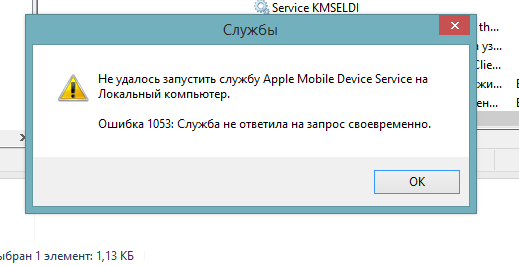
Шаг 2: Введите control.exe и нажмите Введите , чтобы открыть панель управления .
Шаг 3: Выберите Mail из списка вариантов.
Щелкните Почта в списке параметров.
Шаг 4: Нажмите кнопку Учетные записи электронной почты… .
Нажмите кнопку Учетные записи электронной почты….
Шаг 5: На вкладке Электронная почта дважды щелкните используемую учетную запись Exchange.
дважды щелкните используемую учетную запись Exchange.
Шаг 6: Нажимайте кнопку Далее , пока не дойдете до страницы Настройки сервера в мастере Изменить учетную запись .
Шаг 7: Установите флажок рядом с Use Cached Exchange Mode .
Установите флажок Использовать режим кэширования Exchange.
Шаг 8: Перезапустите Microsoft Outlook, чтобы измененный параметр вступил в силу.
Решение 2. Создайте новый почтовый профиль Outlook
Ниже приведены шаги по удалению текущего профиля почтового ящика Outlook и воссозданию нового с нуля.
!Напоминание: сделайте резервную копию файла PST или OST, прежде чем продолжить.
Шаг 1: Убедитесь, что вы закрыли программу Microsoft Outlook.
Шаг 2: Нажмите клавишу Windows + R , чтобы открыть окно «Выполнить».
Шаг 3: Введите control.exe и нажмите Введите , чтобы открыть панель управления .
Шаг 4: Выберите Mail из списка вариантов.
Выберите Почту из списка вариантов.
Шаг 5: Нажмите кнопку Показать профили… .
Нажмите кнопку Показать профили….
Шаг 6: Выберите профиль Outlook, который вы используете, и нажмите кнопку Удалить . Когда появятся окна подтверждения, нажмите Да , чтобы продолжить.
Выберите используемый профиль Outlook и нажмите кнопку «Удалить».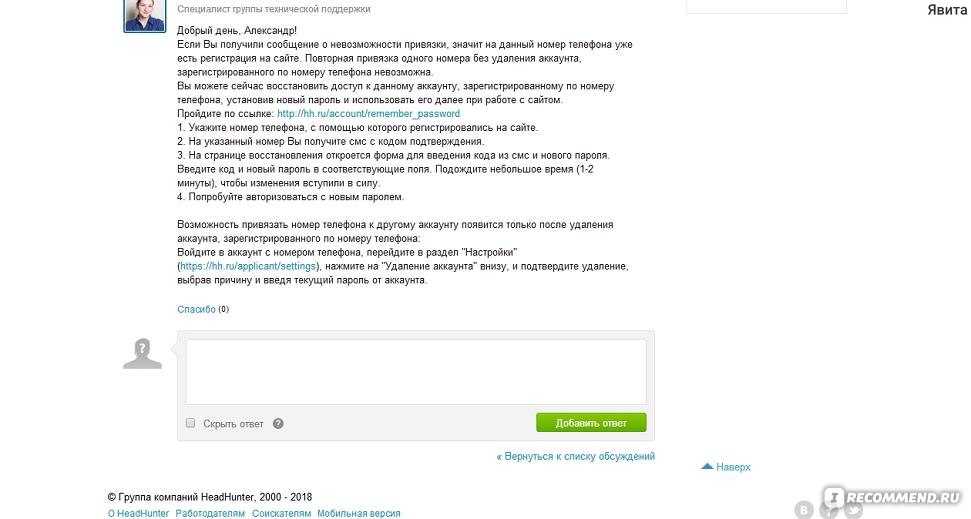
Шаг 7: Запустите Microsoft Outlook и следуйте инструкциям на экране, чтобы настроить новый профиль Outlook.
Шаг 8: Попробуйте синхронизировать программу Microsoft Outlook.
Решение 3. Сканирование вредоносных программ в безопасном режиме с использованием сети с помощью сканера безопасности Windows
Шаг 1: Перезагрузите ПК и дождитесь начального экрана входа в систему.
Шаг 2: Щелкните значок Power Options в правом нижнем углу.
Шаг 3: Удерживая нажатой клавишу Shift , выберите параметр Перезагрузить для принудительной загрузки ПК в безопасном режиме .
Удерживая нажатой клавишу Shift, щелкните параметр «Перезагрузка», чтобы принудительно загрузить компьютер в безопасном режиме.
Шаг 4. После входа компьютера в меню Восстановление щелкните Устранение неполадок > Параметры запуска .
Шаг 5: Нажмите F5 для загрузки ПК в безопасном режиме с поддержкой сети .
Шаг 6: Откройте браузер и посетите официальный сайт Microsoft, чтобы загрузить Microsoft Safety Scanner.
Откройте браузер и посетите официальный сайт Microsoft, чтобы загрузить Microsoft Safety Scanner
Шаг 7: Дважды щелкните загруженный исполняемый файл MSERT, чтобы начать процесс сканирования.
Если появится запрос UAC (Контроль учетных записей), нажмите Да , чтобы продолжить с правами администратора.
Шаг 8. Выполните инструкции на экране, чтобы начать сканирование с помощью сканера безопасности Microsoft.
Шаг 9: Перезагрузите ПК и загрузитесь в обычном режиме.
Решение 4. Увеличьте максимально допустимое количество сеансов на пользователя с помощью ключа реестра
Шаг 1. Нажмите Клавиша Windows + R , чтобы открыть окно «Выполнить».
Шаг 2: Введите regedit и нажмите Введите , чтобы открыть редактор реестра. Если появится запрос UAC (Контроль учетных записей), нажмите Да , чтобы продолжить с правами администратора.
Если появится запрос UAC (Контроль учетных записей), нажмите Да , чтобы продолжить с правами администратора.
Шаг 3. Перейдите к следующему местоположению: HKEY_LOCAL_MACHINE\SYSTEM\CurrentControlSet\Services\MSExchangeIS\ParametersSystem
Шаг 4. Попробуйте найти запись MaximumAllowedSessionsPerUser в правом разделе. Если он не существует, щелкните правой кнопкой мыши пробел и выберите 9.0026 Новый > DWORD (32-разрядное) Значение . и назовите его MaximumAllowedSessionsPerUser . Если запись MaximumAllowedSessionsPerUser уже существует, пропустите этот шаг.
Создайте запись MaximumAllowedSessionsPerUser в Regedit
Шаг 5: Дважды щелкните запись MaximumAllowedSessionsPerUser , установите для Base значение Decimal и измените значение Value data 70 02 на 90 021, чтобы сохранить любое число, превышающее . изменения и закройте редактор реестра.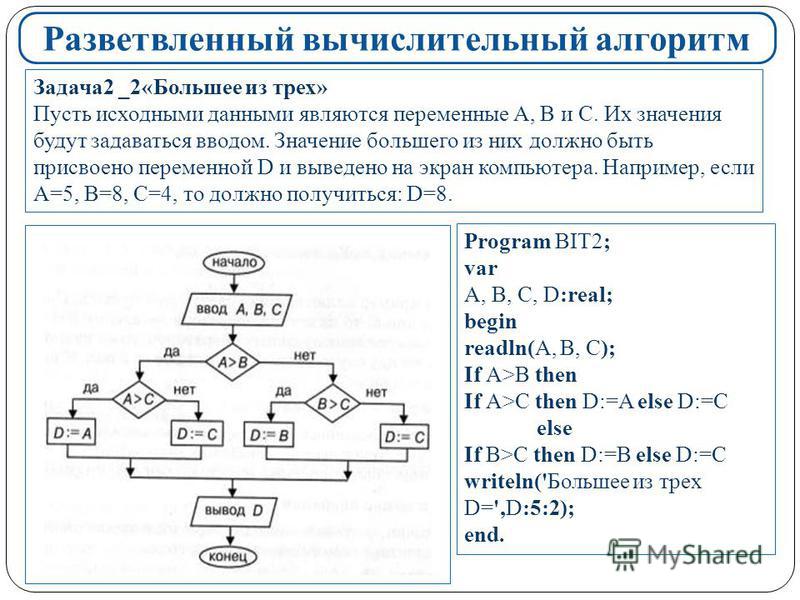
Установите для базы значение Decimal и измените значение данных на любое число больше 1
Шаг 6: Нажмите клавишу Windows + R , чтобы открыть окно «Выполнить».
Шаг 7. Введите services.msc и нажмите . Введите , чтобы открыть консоль служб.
Шаг 8: Найдите хранилище данных Microsoft Exchange , щелкните правой кнопкой мыши и выберите Перезапустить службу из контекстного меню.
Перезапустите службу банка данных Microsoft Exchange
Методы исправления кода ошибки Outlook 0x8004060C
Вы не найдете более стабильной программы почтового клиента, чем Microsoft Outlook. Однако его также можно заставить генерировать сообщения об ошибках, если он сталкивается с проблемой. Хорошим примером этого является код ошибки Outlook 0x8004060C. Это сообщение об ошибке генерируется Outlook, если файл PST начинает превышать лимит хранилища.
- Часть 1. Ручное устранение ошибки Outlook 0x8004060C
- Часть 2.
 Как восстановить поврежденные файлы Outlook PST
Как восстановить поврежденные файлы Outlook PST
Сообщение об ошибке:
«Задача «Сервер Microsoft Exchange — отправка» сообщила об ошибке (0x8004060C): «Хранилище сообщений достигло максимального размера. Чтобы уменьшить объем данных в этом хранилище сообщений, выберите некоторые элементы, которые вы не больше не нужно, и удалить их безвозвратно».
Сообщение об ошибке:
Задача «Адрес электронной почты» — отправка и получение» сообщила об ошибке (0x8004060C): «Неизвестная ошибка 0x8004060C»
Сообщение об ошибке:
«Задача «Microsoft Exchange Server — получение» сообщила об ошибке (0x8004060C): «Неизвестная ошибка 0x8004060C»
Часть 1. Устранение ошибки Outlook вручную 0x8004060C
код ошибки Outlook 0x8004060C. Уменьшение размера файла PST — отличный способ противостоять увеличению размера файла PST. Этого можно добиться, разделив, заархивировав или сжав файл PST.
Для устранения ошибки с кодом 0x8004060C можно попробовать следующие методы.
Способ 1. Удалите все элементы, которые больше не требуются, из каждой папки Outlook без возможности восстановления. Это освободит место в почтовом ящике Outlook и уменьшит размер PST-файла.
Способ 2. Сжатие файла PST также может помочь уменьшить размер файла PST.
Способ 3. Архивирование данных из старого файла PST путем создания нового файла PST также является возможным способом уменьшения размера файла PST.
Метод 4. Разделение больших файлов PST на более мелкие также является отличным способом уменьшения размера файла PST.
Иногда методы, упомянутые выше, не могут исправить ошибки, генерируемые программным обеспечением Outlook. Использование этих методов может даже привести к повреждению файла PST. В таком случае необходимо использовать сторонний инструмент для исправления кода ошибки Outlook 0x8004060C .
Часть 2. Как восстановить поврежденные файлы Outlook PST
Эксперты рекомендуют использовать сторонний инструмент восстановления, такой как Outlook PST Repair to исправить код ошибки Outlook 0x8004060C . Этот инструмент подходит для исправления таких ошибок, поскольку он способен с непревзойденной легкостью восстанавливать поврежденные файлы PST. Вы можете использовать Outlook PST Repair, чтобы восстановить поврежденный файл PST за считанные секунды. Более того, он также может комплексно восстанавливать данные из поврежденных файлов PST.
Этот инструмент подходит для исправления таких ошибок, поскольку он способен с непревзойденной легкостью восстанавливать поврежденные файлы PST. Вы можете использовать Outlook PST Repair, чтобы восстановить поврежденный файл PST за считанные секунды. Более того, он также может комплексно восстанавливать данные из поврежденных файлов PST.
Вот руководство, созданное для новичков и новичков, изучающих использование программного обеспечения Outlook PST Repair. Он предлагает им подробный набор инструкций о том, как восстановить поврежденный файл PST с помощью этого инструмента.
Шаг 1 Запустите средство восстановления Outlook PST и нажмите кнопку «Найти файл Outlook» или кнопку «Выбрать файл Outlook». Нажмите кнопку «Найти файл Outlook», выберите диск, который, скорее всего, содержит поврежденный файл Outlook PST, а затем нажмите кнопку «Искать».
Шаг 2 Запустите восстановление поврежденного файла Outlook PST, нажав кнопку «Пуск».
Шаг 3 Просмотрите восстановленный файл Outlook PST.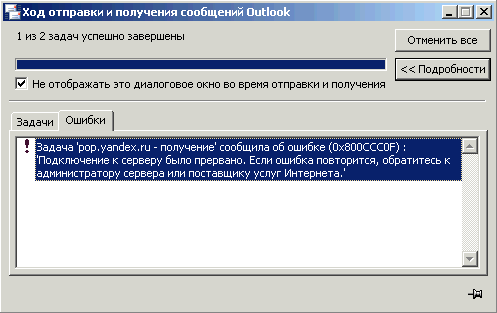


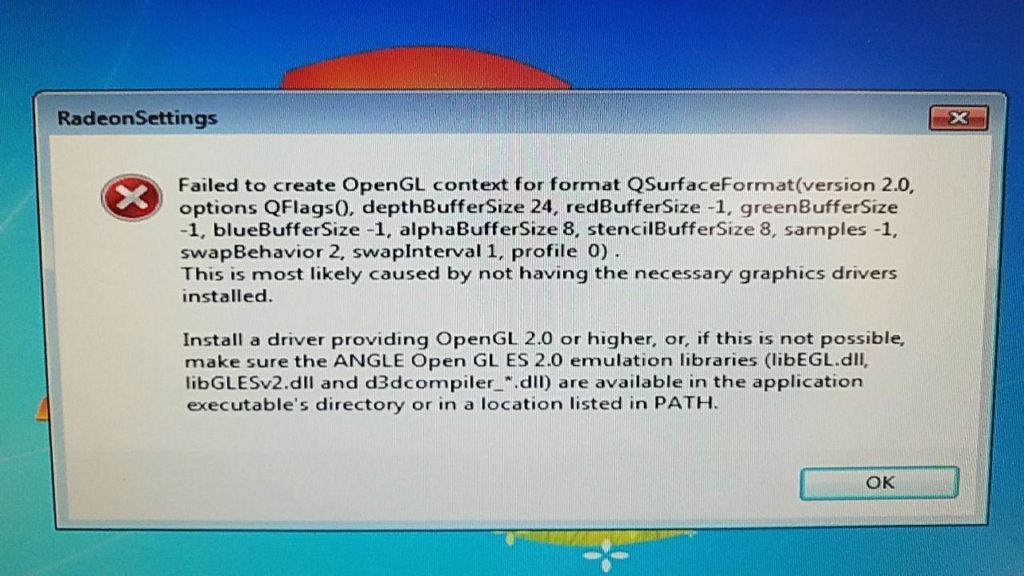
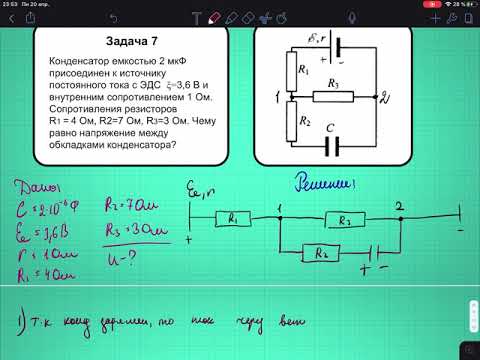


 Попробуйте выполнить последний метод в статье.
Попробуйте выполнить последний метод в статье.
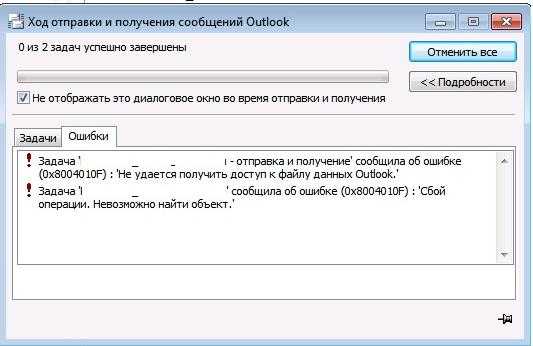 Как восстановить поврежденные файлы Outlook PST
Как восстановить поврежденные файлы Outlook PST